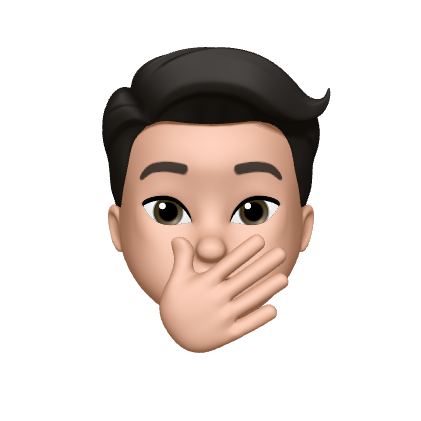클라우드 DB DBeaver 연결하기
mysql 설치하기
sudo apt-get update
sudo apt-get install mysql-server
sudo mysql_secure_installation // mysql 설정mysql을 우분투에서 설치를 다음과 같이 진행해준다.
sudo mysql -u root -pmysql을 이렇게 접속한다.
만약 패스워드가 없었다면
sudo mysql을 진행하면 된다.
demon address 변경하기
cd /etc/mysql/mariadb.conf.d << 폴더이동
sudo vi 50-server.cnf저 폴더로 경로를 이동하면 50-server.cnf 파일이 존재하고 이곳에 들어가면
bind-address 라는 곳이 보인다.
i를 눌러 insert모드로 진입한 다음 기존의 bind-address = 127.0.0.1로 되어있을텐데
앞부분을 #으로 주석처리를 한 후
# bind-address = 127.0.0.1
bind-address = 0.0.0.0이렇게 변경해준다.
그 다음 이 데몬을 다시 재시작 해야된다.
service restart로 하거나, sudo /etc/init.d/mysql restart 로 진행해도 된다.
접속 유저 권한 부여
sudo 권한으로 db에 접속했었는데 외부 접속 전용 사용자를 만들고, 해당 사용자에게 권한을 주면 더 좋을 것이다.
아까처럼 다시 mysql에 접속을한다.
그리고
use mysql
select user, host from mysql.user;를 하여 기존의 user를 조회한다.
처음에 들어가면 root 계정만 뜨는것을 볼 수 있다.
사용자 계정 추가
create user '계정명'@'%' identified by '비밀번호';
- 계정명 - 계정명
- 접근 : % ===> 외부에서의 접근을 허용함
- 비밀번호 : 비밀번호
여기까지 진행하고 dbeaver로 넘어와서 이 클라우드 컴퓨터를 연결해주어야 DBeaver 사용할 수 있다.
구글 클라우드 플랫폼에서 VPC 네트워크 탭에 가지고있는 클라우드 환경을 고정ip로 우선 설정해서 ip를 고정시킨다.
그다음 3306 포트를 아래와 같이 방화벽에서 허용을 해준다.
그리고 난 뒤에 다시 DBeaver로 와서 연결을 진행한다.
구글 클라우드 플랫폼에 고정시킨 ip 주소를 Host/IP에 넣고 UserName은 클라우드에 접속한 계정명을 넣어준다. 나같은 경우에는 public key, private key 매칭을 시켜서 접속을 허용했다.
다른 방법으로 하는 것은 이번 포스팅에서는 다루지 않겠다.
해서 위에 보이는 Test tunnel configuration 으로 터널부터 테스트를 진행한다.
이렇게 연결이 되었다면 다음을 진행한다.
이제 Main탭으로 넘어와서
여기서 상당부분 내가 애를 먹었는데 Server Host는 SSH로 연결된 컴퓨터를 기준으로 해서 작성한다. 그렇기 때문에 저부분을 localhost로 설정해야 SSH접속으로 DB를 연결할 수가 있다.
Database는 그대로 내가 사용할 데이터베이스를 적으면 된다.
Authentication은 DB에 접속할때 user명과 아까 설정했던 비밀번호를 입력하면 아래와 같이 연결 성공하는 창이 뜨게 된다.
이렇게 되면 DBeaver에서 연결이 성공한채로 DBeaver에서 정상적으로 클라우드 db를 조작할 수 있다.
이렇게 해서 DBeaver에 연결을 했다.
자바에서 사용할 때의 주소 매칭은 고정 ip주소 : 3306(mysql port)로 매핑을 시켜서 연결하면 동작할 것이다.
이상으로 클라우드 DB DBeaver 원격 접속 포스팅을 마친다.